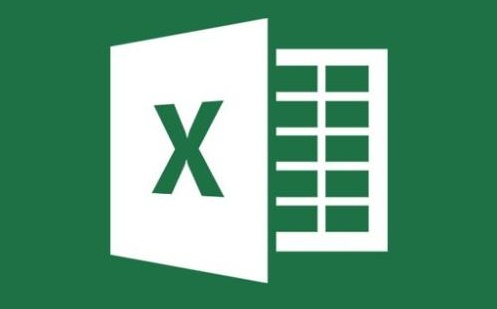
在一次设置测试中,获取了一批txt文件,需要整理成一个Excel表格数据。
01
案例
如下图所示,有多个txt文件,每个文件中的内容比较零乱(以下只是数据的一个局部):
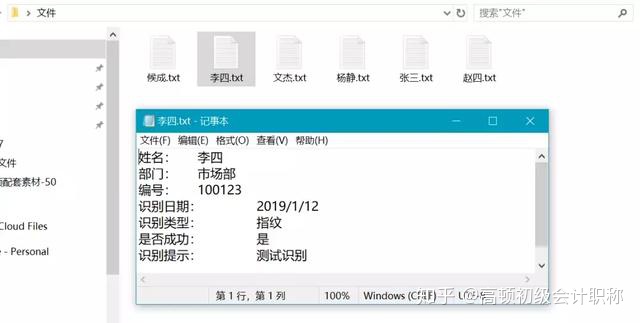
现在要将上面的每个txt文件整理成一个表格,并且当有新的文档被放在文件夹中的时候可以实现刷新更新:
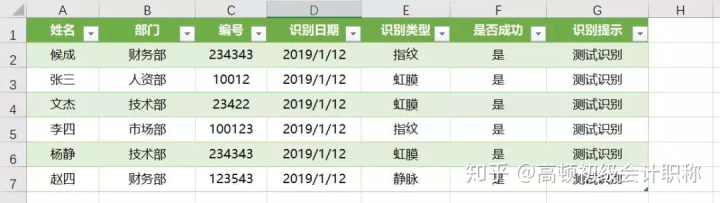
02
解决步骤
下面使用Excel Power Query的方法给教大家整理这些数据:
Step-01:新建一个空白的Excel工作表,点击【数据】-【获取数据】-【自文件夹】,在弹出的对话框中选择存放文件的文件夹的地址,最后单击【确定】。如下图所示:
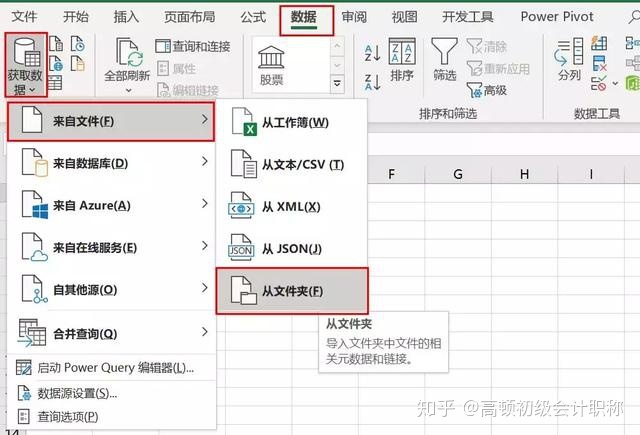
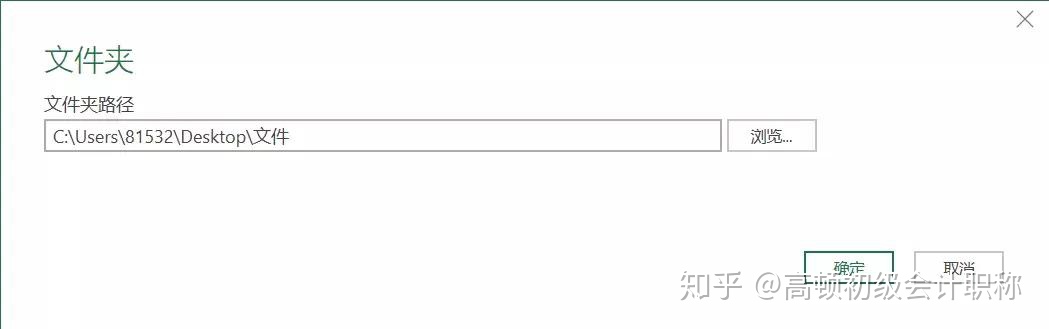
Step-02:在弹出的对话框中选择【转换数据】,在Power Query编辑器中选择第一列。右键单击【删除其他列】。如下图所示:
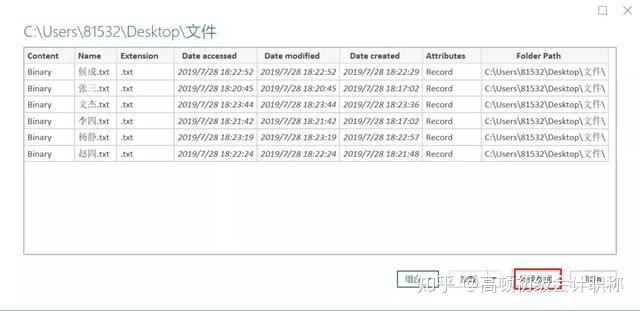
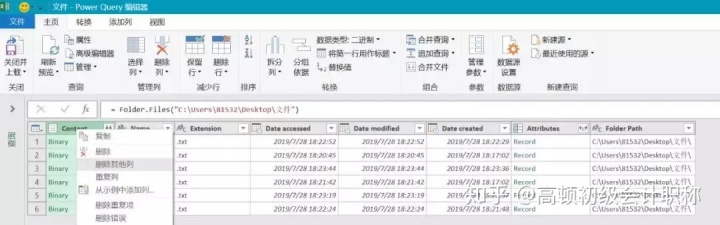
Step-03:单击【添加列】-【自定义列】,在弹出的对话框中的公式文本框中输入公式:=Csv.Documnent([Content]),然后单击【确定】。接着单击新生成列的扩展按钮,单击【确定】。(注意:公式一定要注意大小写)如下图所示:
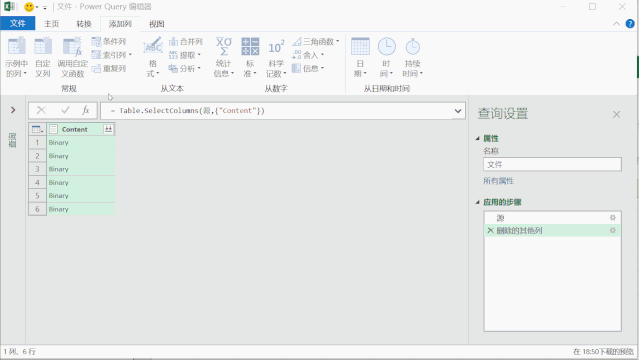
Step-04:选中第二列,单击【转换】-【拆分列】,在弹出的对话框中检查智能感知的分隔符是不是符合要求,然后单击【确定】。如下图所示:
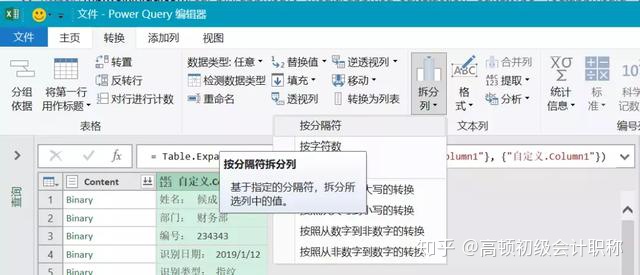
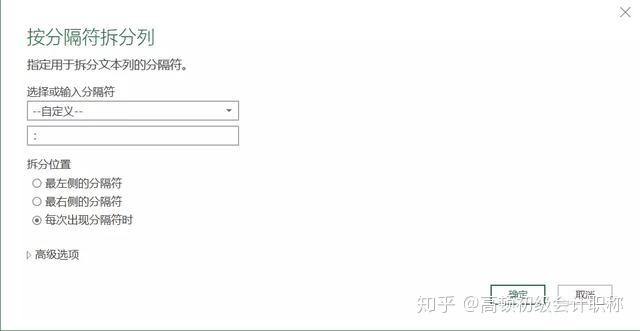
Step-05:删除第一列"Content",然后单击【添加列】-【索引列】-【从0】。如下图所示:

Step-06:选择添加的索引列,然后单击【添加列】-【格式】-【取模】,在弹出的对话框中输入值为“7”,单击【确定】。如下图所示:
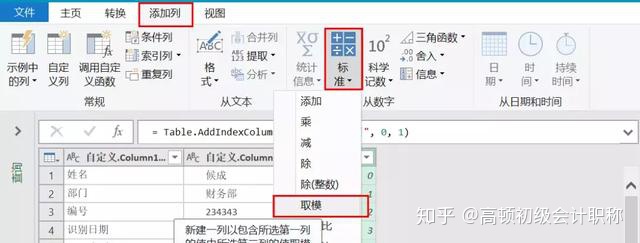
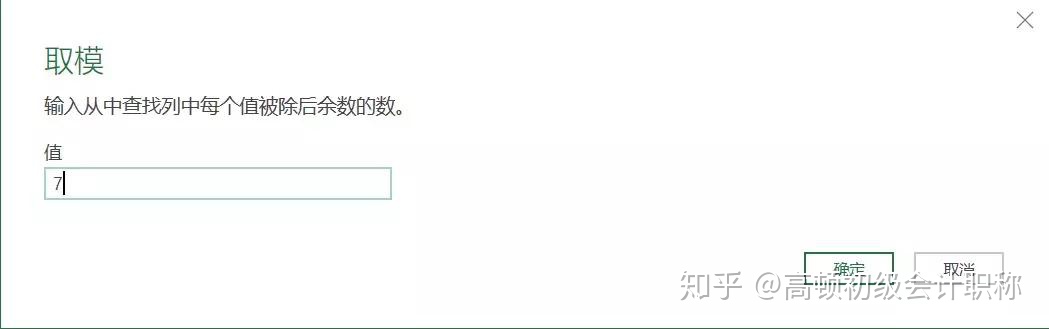
Step-07:然后选中第一列,然后单击【转换】-【透视列】,在弹出的对话框中的【值列】选择第2列的列名,在【高级选项】里面下拉选择【不要聚合】。最后单击【确定】。如下图所示:

Step-08:选中除“姓名”列以外的所有的列,然后单击【转换】-【填充】-【向上】。如下图所示:

Step-09:然后在“姓名”列筛选掉“null”值,然后删除第1列与第2列。结果如下图所示:
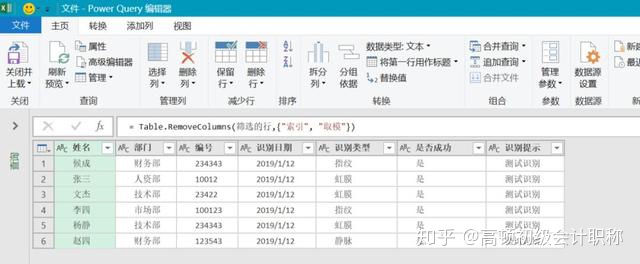
Step-10:最后关闭并上载。如下图所示:





















 741
741

 被折叠的 条评论
为什么被折叠?
被折叠的 条评论
为什么被折叠?








